软件介绍:
TeamViewer是一个能在任何防火墙和NAT代理的后台用于远程控制,桌面共享和文件传输的简单且快速的解决方案。TeamViewer14为了连接到另一台计算机,只需要在两台计算机上同时运行teamviewer电脑版即可,而不需要进行安装(也可以选择安装,安装后可以设置开机运行)。TeamViewer第一次启动在两台计算机上自动生成伙伴ID。只需要输入你的伙伴的ID到TeamViewer,然后就会立即建立起连接。
如果您回到家后想连接控制在学校或公司里自己的电脑,很多人会想到使用Windows远程桌面连接。一般情况下,TeamViewer14无疑是较好的方案了,但如果你要连接的电脑位于内网,即路由器(Router)或防火墙后方(电脑是内部IP),那样就必须在路由器上做一些设定端口映射之类的设置才有办法连上,而网管也不太可能帮您设定的。 这时TeamViewer无疑就是优秀的解决方案了。
TeamViewer14新特性:
设备扩展分组
根据当前与您相关的属性快速轻松地对设备进行分组。
您可更好地使用自定义设备信息,并在您的计算机 & 联系人列表中根据当前需求对设备进行分组。
TeamViewer14一键脚本执行
使用脚本自动执行重复性进程,从而节省常规任务时间。
您在会话中可轻松便捷地访问上载到 Management Console 中的脚本。通过自动执行重复性进程,实现时间与费用的双重节约。
优化后实现 macOS Mojave 操作系统下的最佳性能
TeamViewer14针对 macOS 10.14 Mojave 操作系统作了优化。
通过优化图像质量及更为智能的资源配置,TeamViewer 为您提供了市场上最具创造性和最为强大的远程控制会话解决方案。
Premium + Corporate
TeamViewer14自定义设备信息
请在您的计算机 & 联系人列表中为设备添加日常工作需要的信息:操作系统、制造商、部门、公司——各类信息均可添加。
在 Management Console 正中创建所有员工可用的字段。这些可用于之后直接在计算机 & 联系人列表中注册必要的信息。
低带宽时性能优化
平均而言,5 个 TeamViewer 连接当中就有 1 个处于低带宽状态 (<1 Mbit / s)。
新版本通过自适性智能压缩技术为使用这一连接方式工作的用户提高了速度和可靠性,该技术可自动识别低带宽状态,并进行自适性压缩。
TeamViewer14连接质量改善
更短等待时间,更佳连接质量:当您启动 TeamViewer 时,会与位置最近的服务器建立连接,而非位于法兰克福的主服务器。
因此我们更有针对性地扩建了网络基建设施,做好准备全力支持您企业的未来发展。
Premium + Corporate
servicecamp 集成至 QuickSupport
即使支持人员已下线,您可通过让客户在 QuickSupport 模块中创建 servicecamp 票证,使客户能更为便捷地获取您的服务。
您可添加自定义信息,用于主动收集详细信息,以便支持人员为会话做好充分准备。
夜间模式
夜间模式有助于集中注意力关注重点。Mac、Linux 和 Windows 的暗色用户界面有护眼功能,在昏暗的环境中有助于集中注意力。
在 Windows、Linux 和 macOS Mojave 系统下可根据需求切换亮色或暗色界面。
TeamViewer14新设计
体验清晰高效的用户界面设计。
通过改善色彩性能,设计变得直观,按键排列更为简洁,布局调整更为清晰。感受新颖、清晰的 TeamViewer 界面。
新的 iOS 屏幕共享工作流功能
借助这一扩展功能您可更为高效地进行 iOS 屏幕共享。会话开始后,用户可单击获取帮助。
与您连接的伙伴只需在 QuickSupport 应用程序中点击嵌入聊天界面的按钮进行确认,便可开启实时屏幕共享。
可信任设备管理
请全面掌握被列为可信任的设备和 IP 地址情况。
出于安全保障目的,管理员可检视企业所有的可信任设备,并在紧急情况下移除该设备。
软件截图:
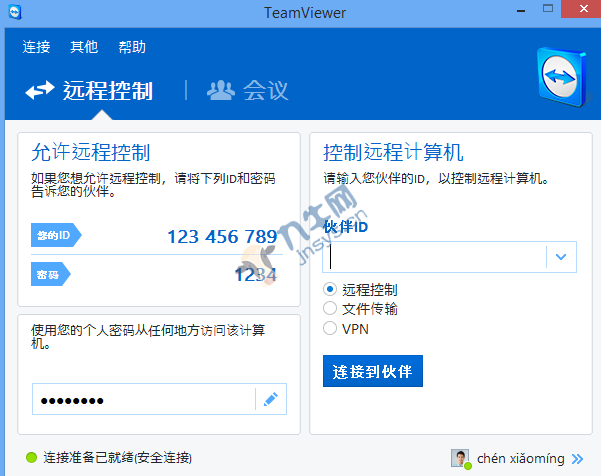
下载地址
微软云下载:https://url.cn/5PS4o9j
蓝奏云下载:https://www.lanzoui.com/i3oqsij
百度云下载:https://pan.baidu.com/s/16InyvHWa_rzF-ToMYPRJeg

